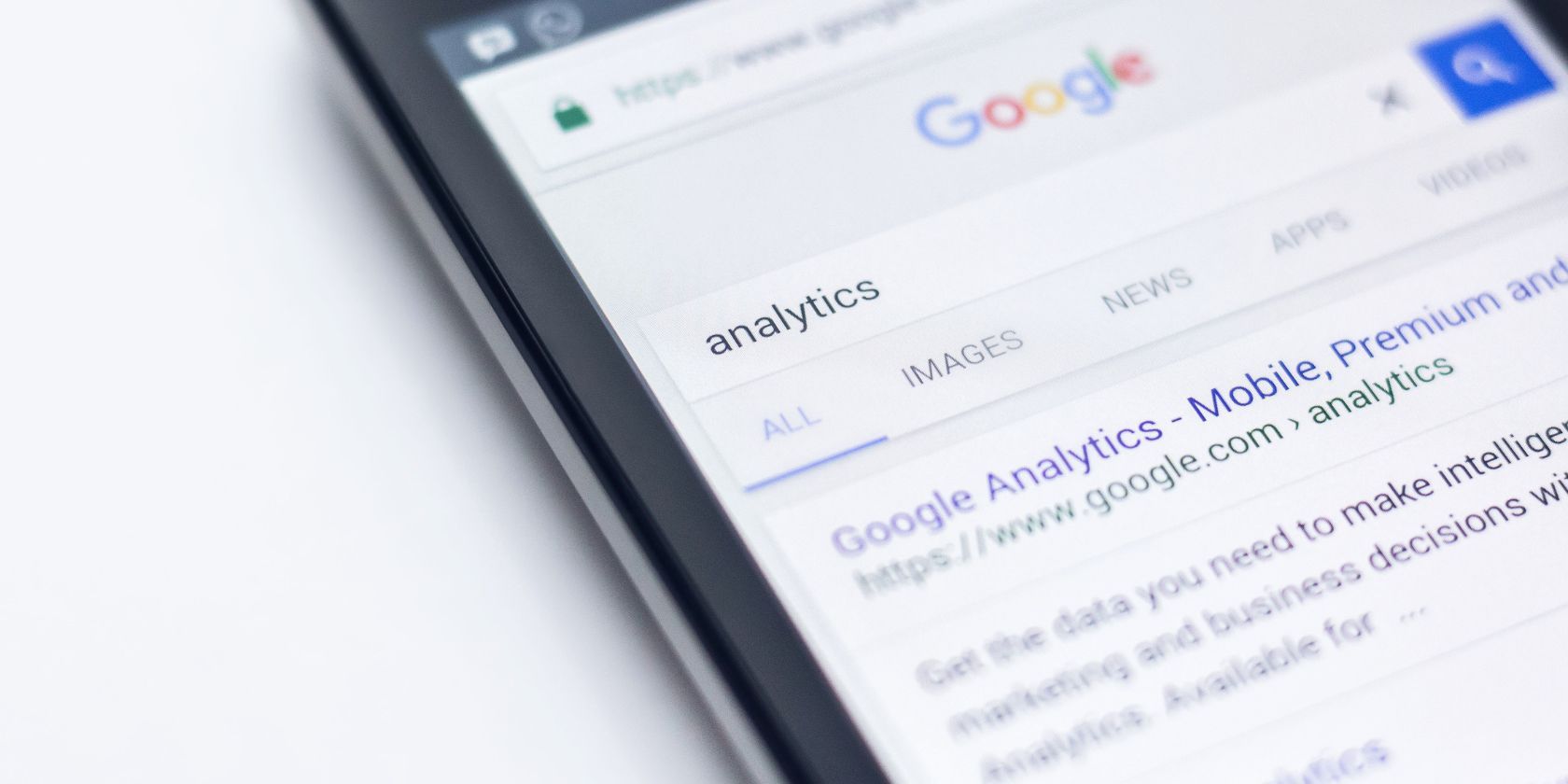در اینجا نحوه تغییر موتور جستجو در کروم، اینترنت سامسونگ، Brave و سایر مرورگرهای وب اندرویدی دیگر آورده شده است.
مرورگرهای اندروید دارای موتور جستجوی خاصی هستند که به عنوان پیش فرض آنها تنظیم شده است. جستجوی گوگل در اکثر این مرورگرها محبوب ترین است. برای اکثر مردم راحت است، اما اگر بخواهید به موتور جستجوی دیگری بروید، چه؟
تغییر موتور جستجوی پیش فرض خود در هر مرورگری آسان است. در این راهنما، ما به شما نشان خواهیم داد که چگونه موتور جستجوی پیش فرض خود را در محبوب ترین مرورگرهای اندروید تغییر دهید.
1. موتور جستجوی پیش فرض را در کروم تغییر دهید
موتور جستجوی پیشفرض کروم، جستجوی گوگل است که اتفاقاً بزرگترین موتور جستجوی اینترنت است. با این حال، بسیاری از موتورهای جستجوی دیگر با نگرانی های کمتری نسبت به گوگل در مورد حفظ حریم خصوصی وجود دارند.
برای تغییر موتور جستجوی پیشفرض خود در Chrome، این مراحل را دنبال کنید:
- کروم را باز کنید و روی نماد سه نقطه ضربه بزنید.
- به تنظیمات بروید و روی موتور جستجو ضربه بزنید.
- موتور جستجوی مورد نظر خود را از گزینه های Yahoo، Bing، Yandex و DuckDuckGo انتخاب کنید.
- شما فقط به گزینه های ارائه شده محدود خواهید شد. اگر می خواهید از هر موتور جستجوی دیگری استفاده کنید، باید آدرس آن را به صورت دستی در نوار URL وارد کنید.
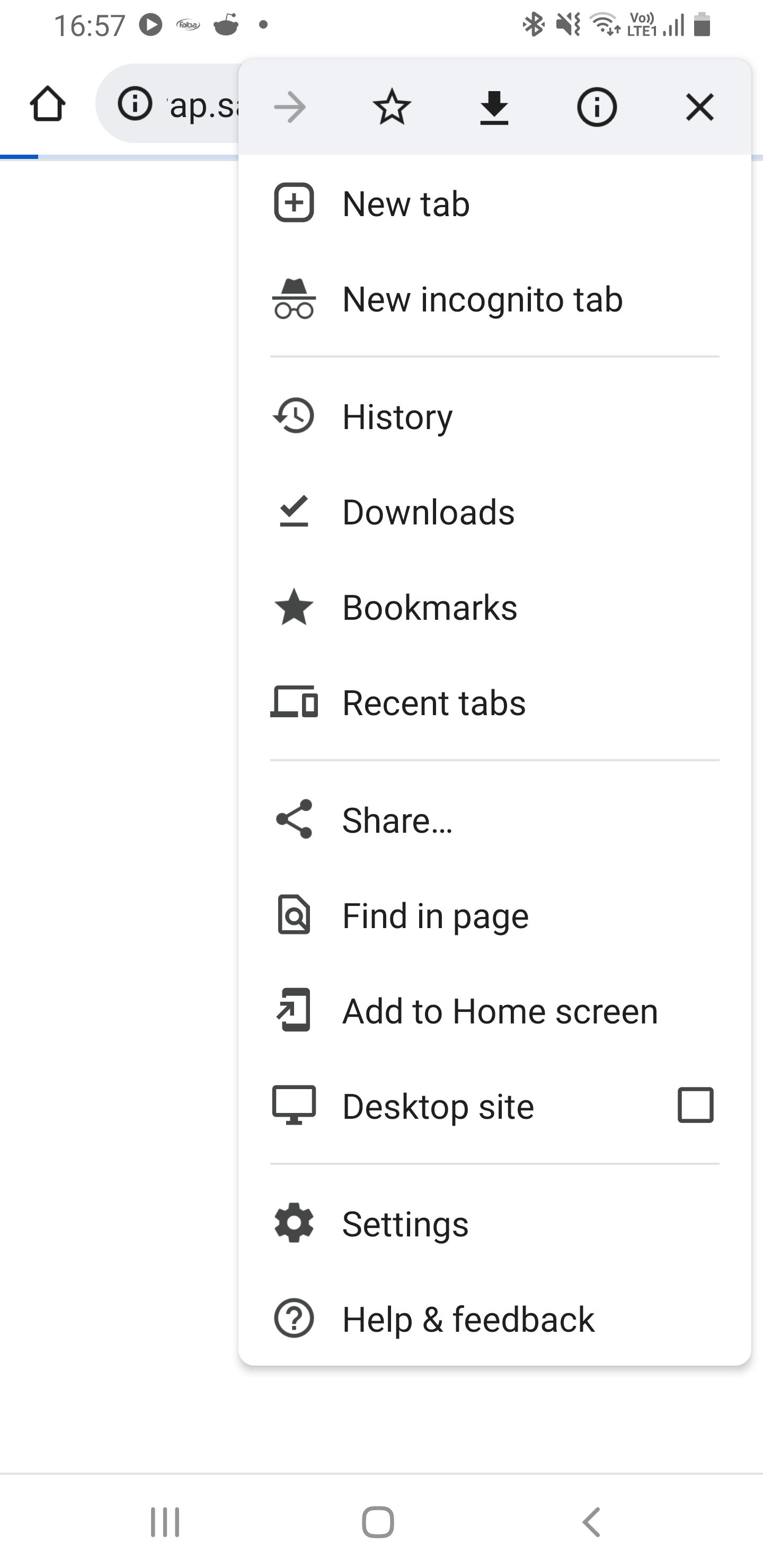
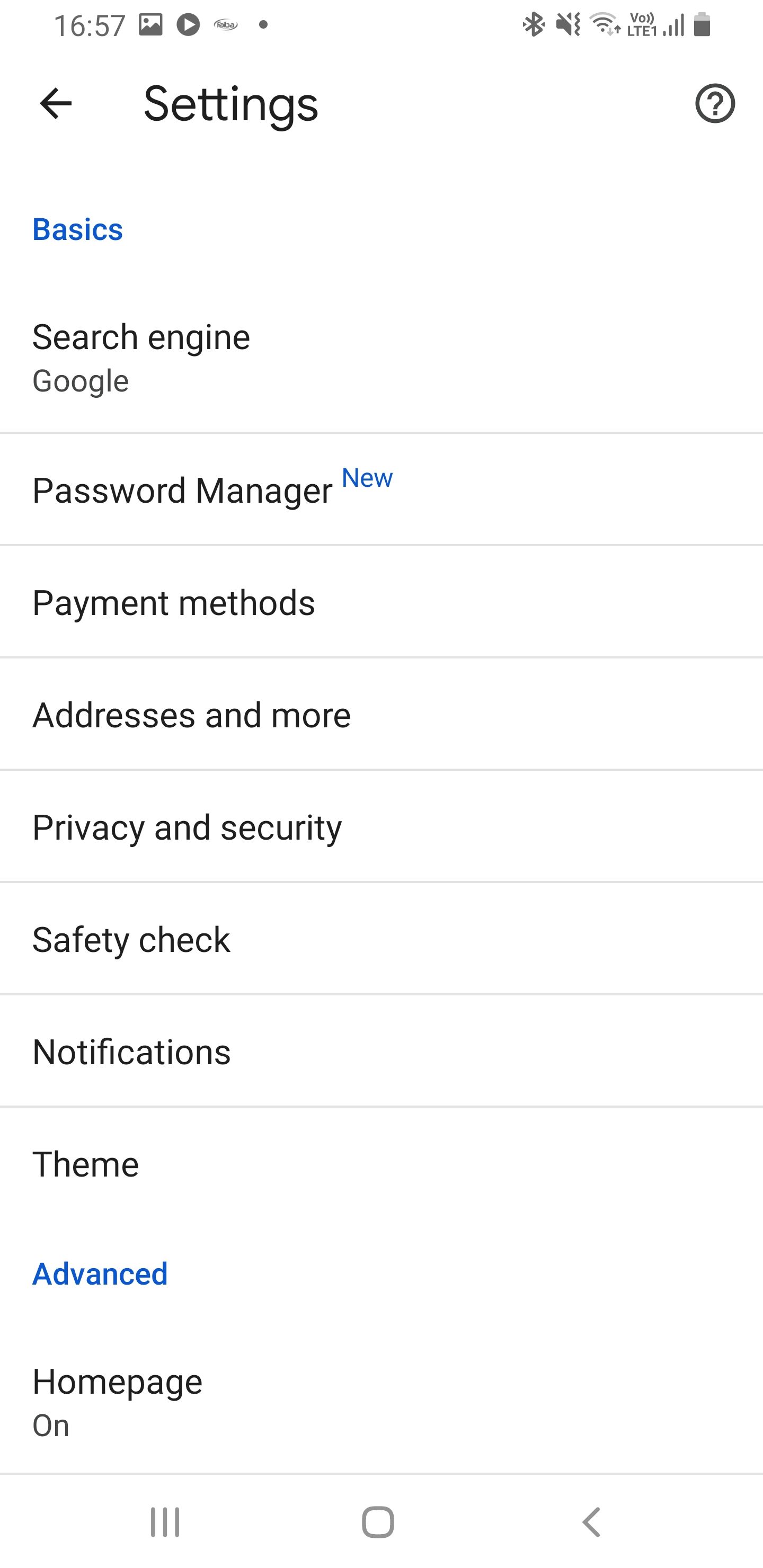

2. موتور جستجوی پیش فرض را در اینترنت سامسونگ تغییر دهید
اینترنت سامسونگ مرورگر پیش فرض گوشی های هوشمند گلکسی است. موتور جستجوی پیش فرض آن جستجوی گوگل است. در اینجا نحوه تغییر به موتور جستجوی متفاوت در اینترنت سامسونگ آمده است:
- اینترنت سامسونگ را باز کنید و روی نماد همبرگر در نوار وظیفه (سه خط افقی) ضربه بزنید.
- روی تنظیمات ضربه بزنید و به جستجوی نوار آدرس بروید.
- موتور جستجوی دلخواه خود را از میان گزینه های داده شده انتخاب کنید.
- اگر موتور جستجوی مورد نظر شما در دسترس نیست، روی افزودن موتور جستجو ضربه بزنید تا گزینه های بیشتری دریافت کنید.
- اگر موتور جستجوی مورد نظر خود را پیدا نکردید، باید با وارد کردن آدرس آن در نوار URL یا اضافه کردن آن به صفحه اصلی مرورگر خود برای دسترسی سریع به آن دسترسی داشته باشید.
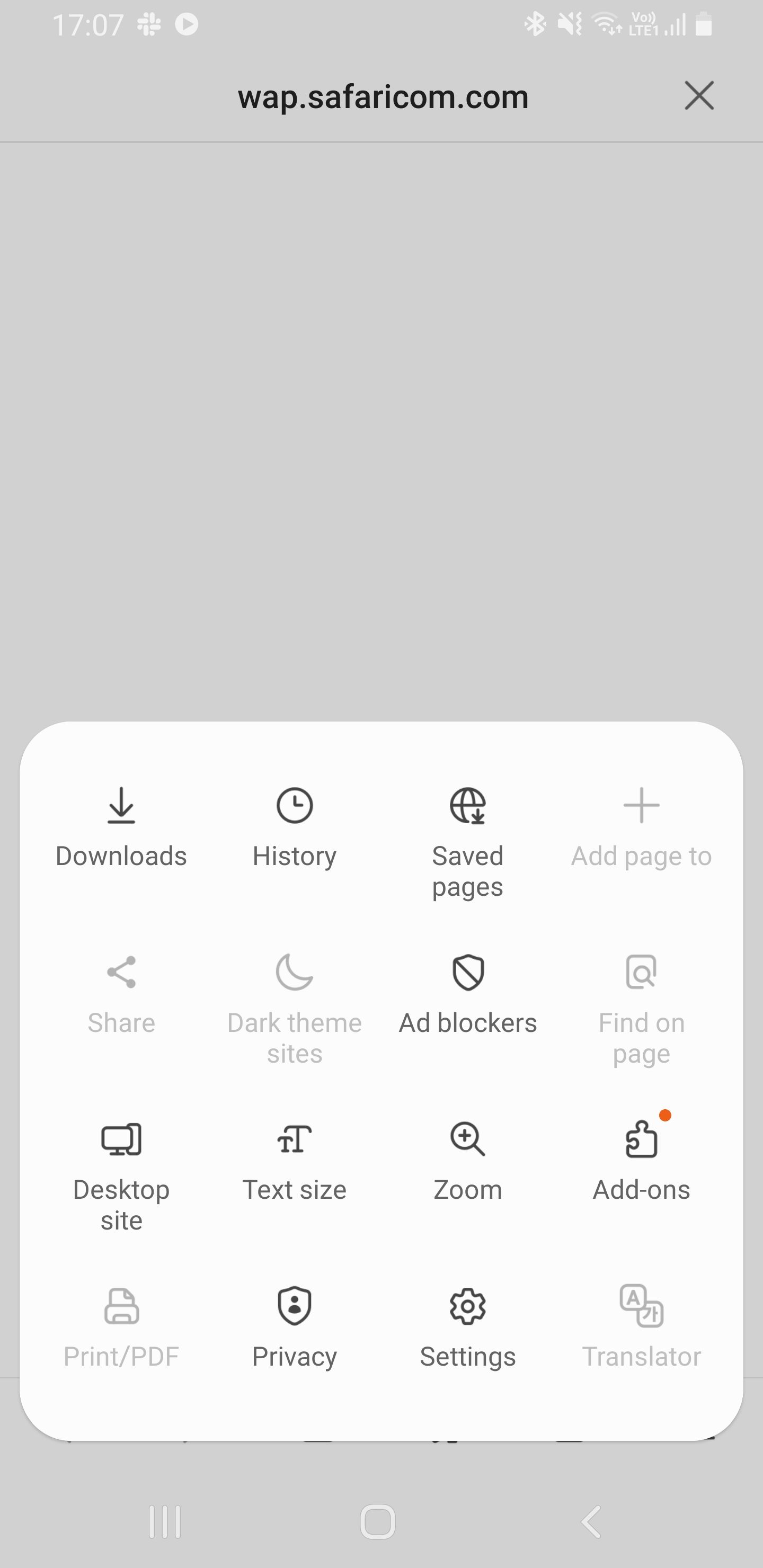
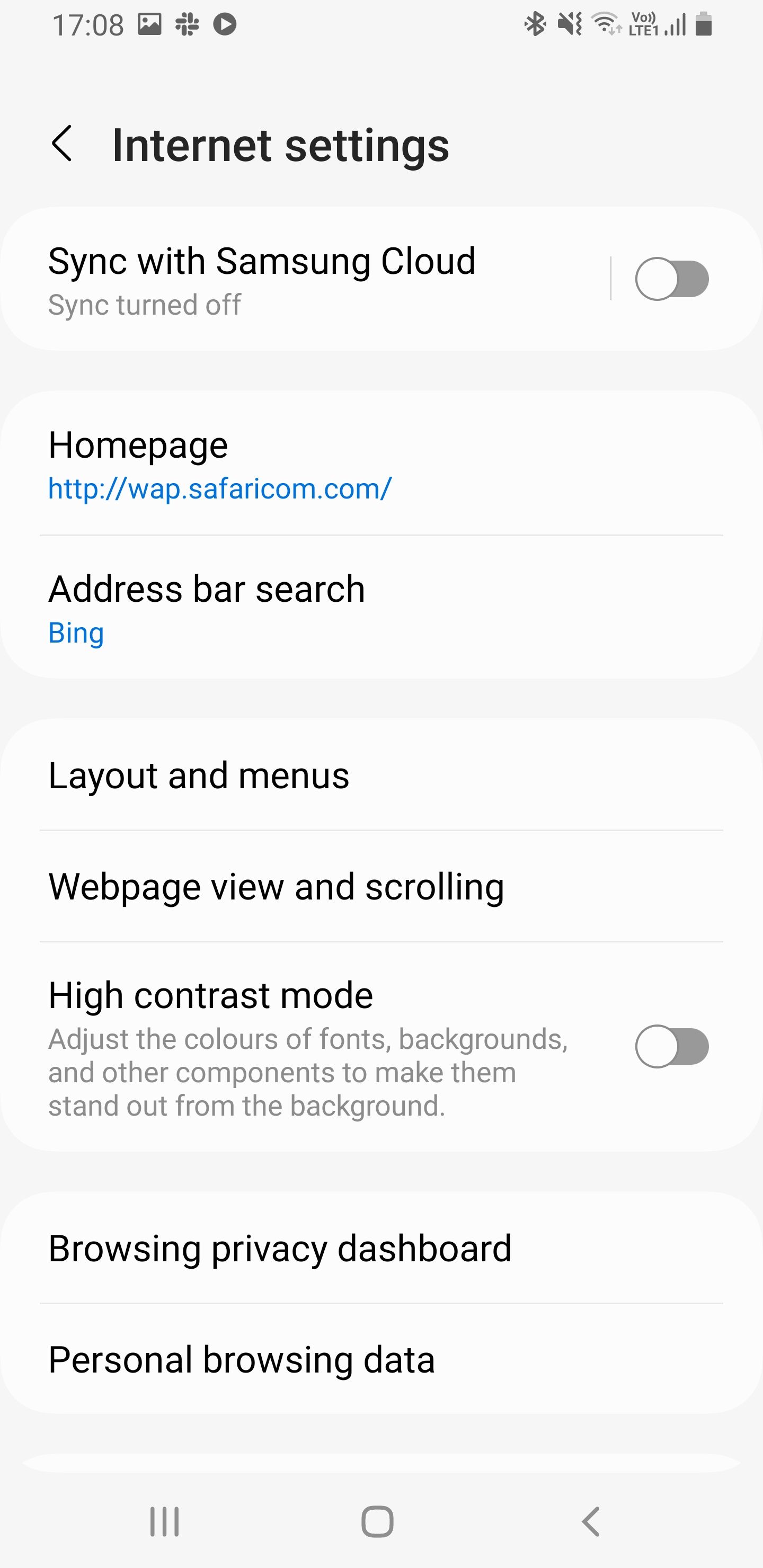
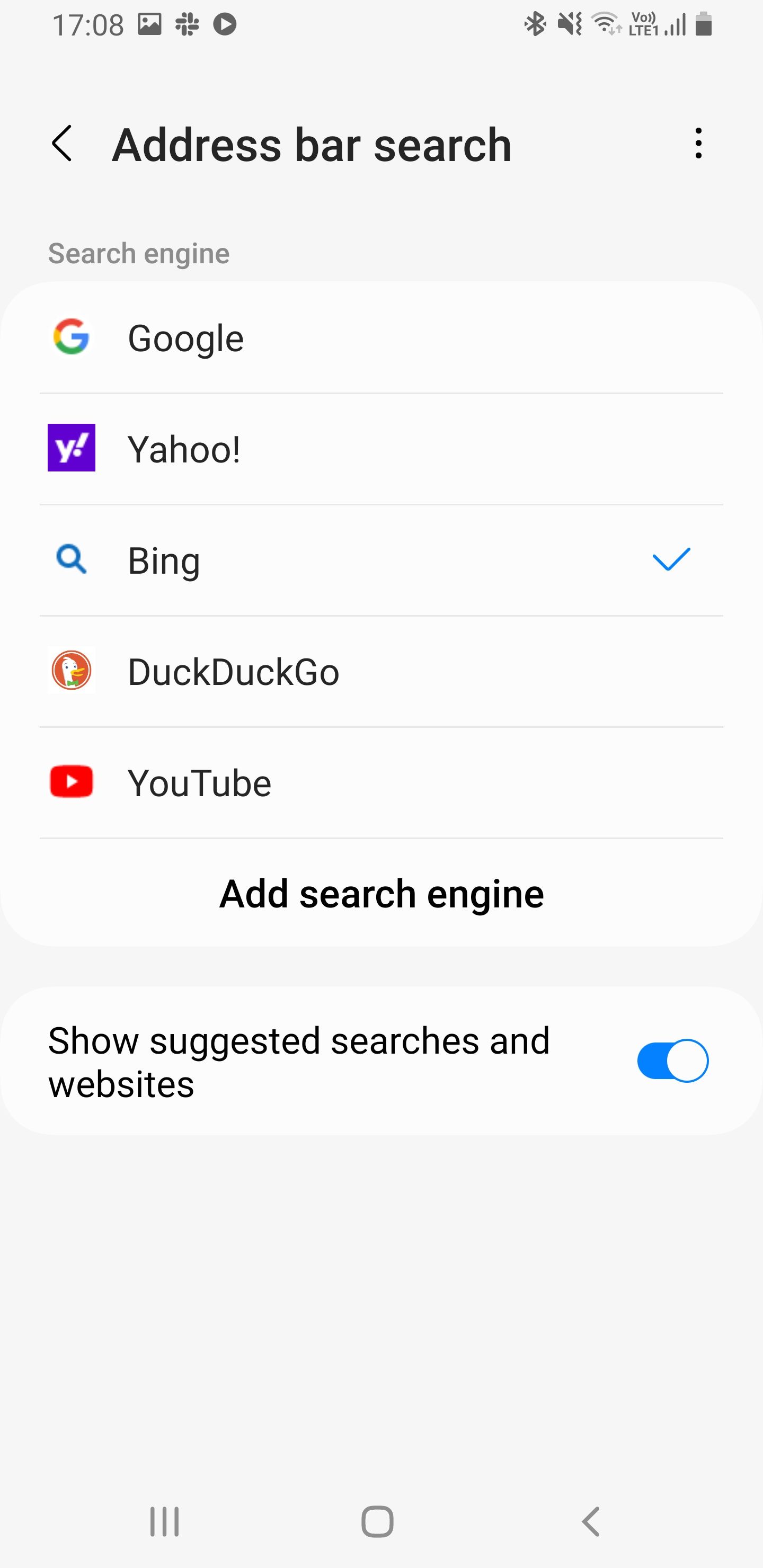
3. از موتور جستجوی پیش فرض متفاوت در فایرفاکس استفاده کنید
یکی از بهترین چیزهایی که در مورد مرورگر فایرفاکس در اندروید وجود دارد این است که میتوانید موتور جستجوی دلخواه خود را در صورتی که در بین گزینههای موجود وجود ندارد، به صورت دستی اضافه کنید. در اینجا نحوه تغییر موتور جستجوی پیش فرض خود در فایرفاکس آورده شده است:
- فایرفاکس را باز کنید و روی نماد سه نقطه در نوار وظیفه ضربه بزنید.
- روی تنظیمات ضربه بزنید و به جستجو بروید.
- موتور جستجوی دلخواه خود را از میان گزینه های داده شده انتخاب کنید.
- اگر نمی توانید آنچه را که به دنبال آن هستید پیدا کنید، روی افزودن موتور جستجو ضربه بزنید.
- Other را انتخاب کنید و نام موتور جستجو را در قسمت Name تایپ کنید.
- در قسمت Search string to use، URL موتور جستجوی خود (مانند https://duckduckgo.com) را به دنبال آن /search?q=%s تایپ کنید.
- تنظیمات خود را ذخیره کنید و برای شروع استفاده از موتور جستجوی جدید خود به صفحه اصلی مرورگر بازگردید.
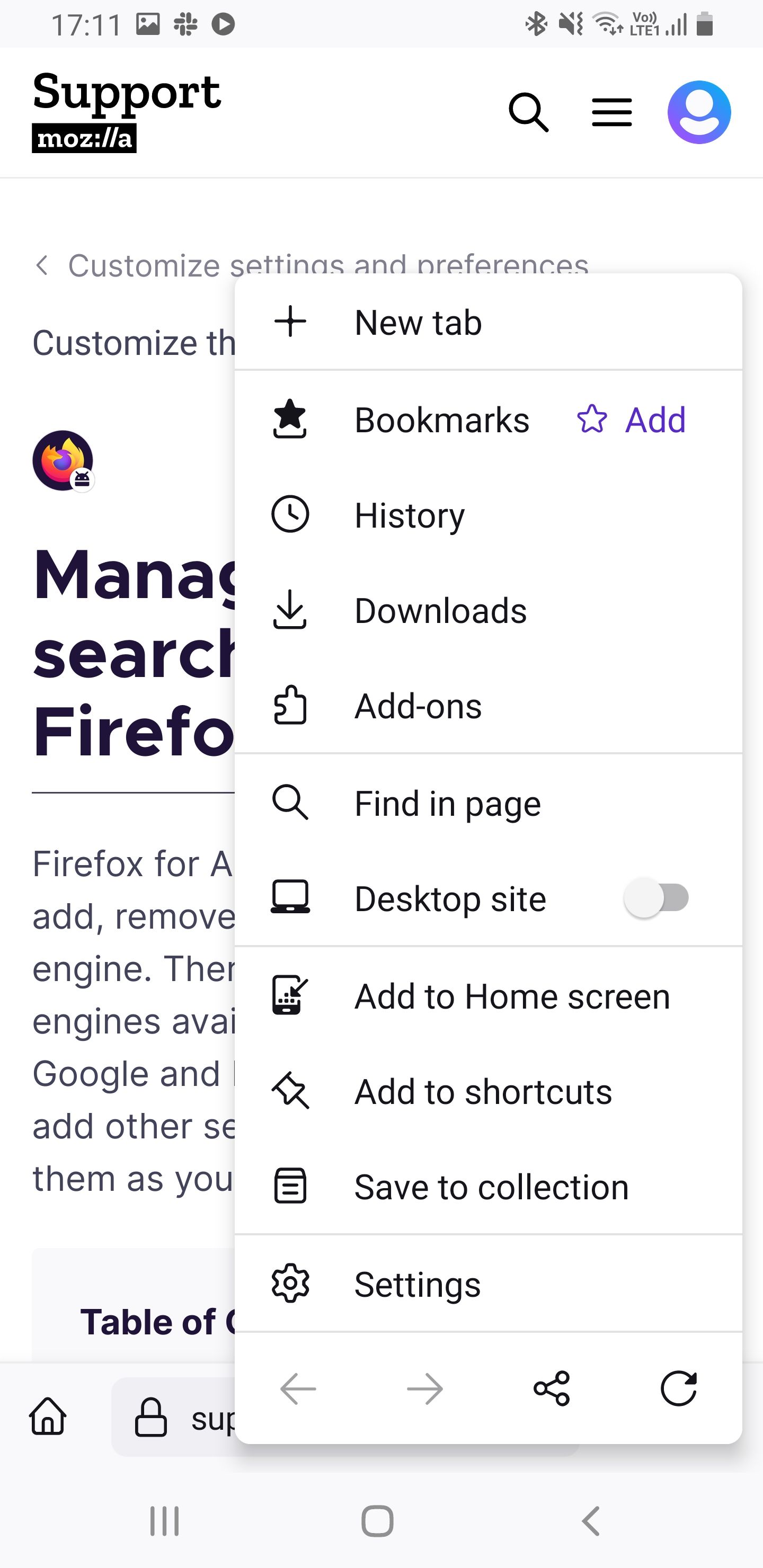
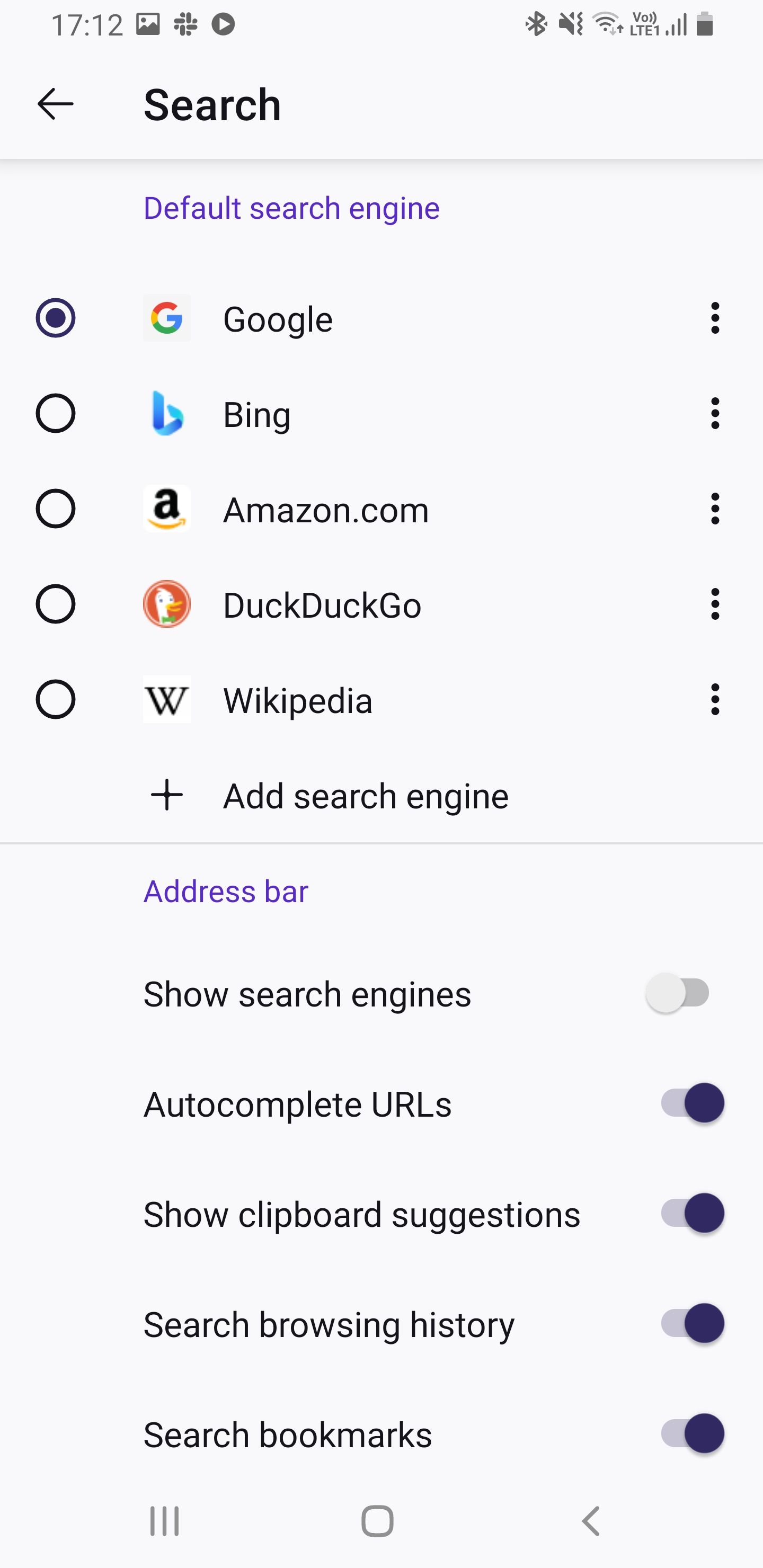
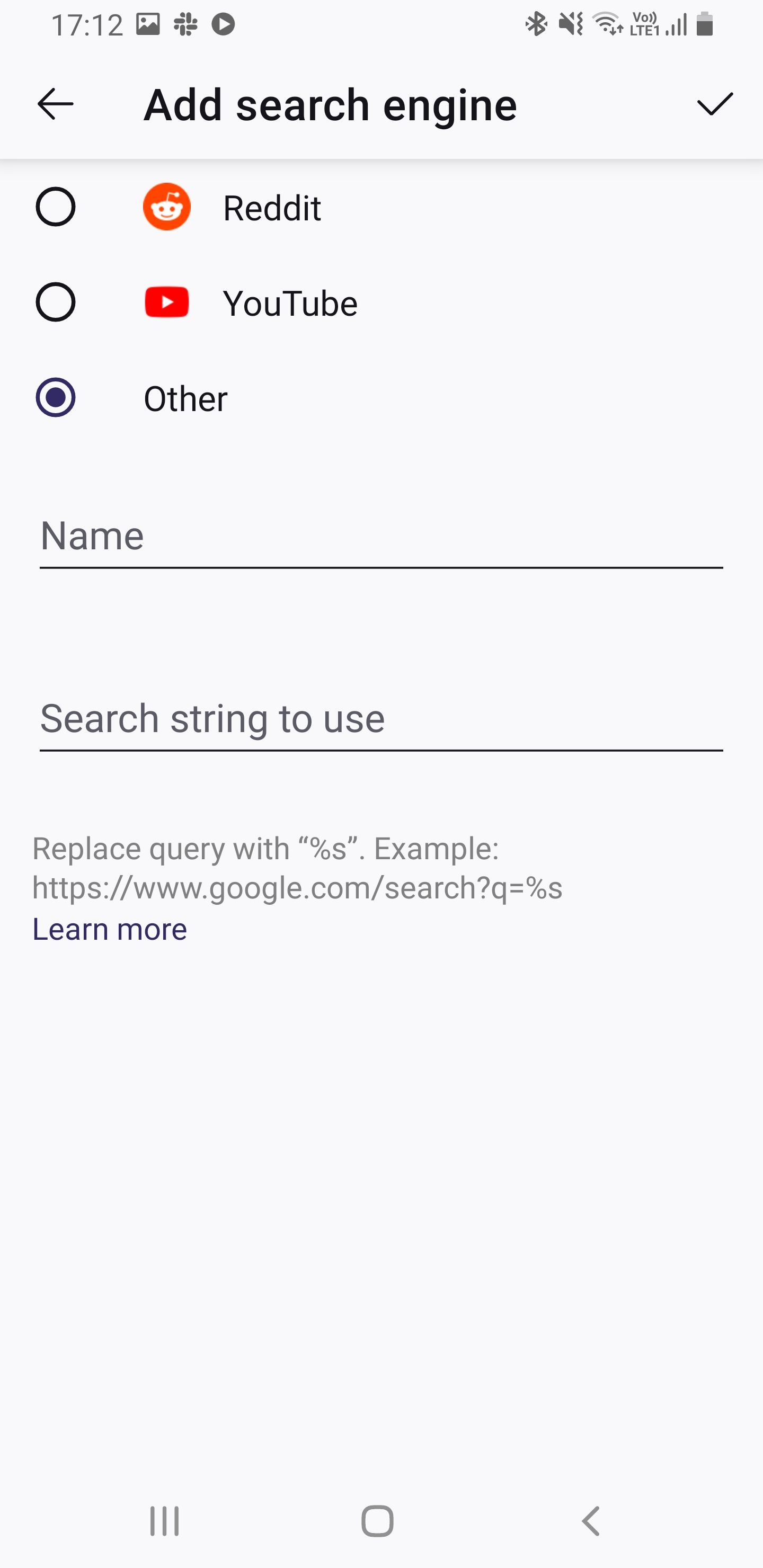
4. موتور جستجوی پیش فرض را در Brave تغییر دهید
Brave یک مرورگر متمرکز بر حریم خصوصی است و از موتور جستجوی اختصاصی خود استفاده می کند. مشکل اکثر موتورهای جستجوی غیر گوگل عدم اطمینان آنها در یافتن برخی از انواع اطلاعات است. اگر میخواهید به جستجوی Google یا هر موتور جستجوی دیگری در Brave برگردید، این مراحل را دنبال کنید:
- Brave را اجرا کنید و روی نماد سه نقطه در نوار وظیفه ضربه بزنید.
- به تنظیمات بروید و در بخش General روی موتورهای جستجو ضربه بزنید.
- برای انتخاب موتور جستجو برای برگههای اصلی و خصوصی، روی تب استاندارد یا برگه خصوصی ضربه بزنید.
- موتور جستجویی را که می خواهید استفاده کنید از بین گزینه های موجود انتخاب کنید.
- برای شروع استفاده از موتور جستجوی جدید خود به برگه های مرورگر خود بازگردید.
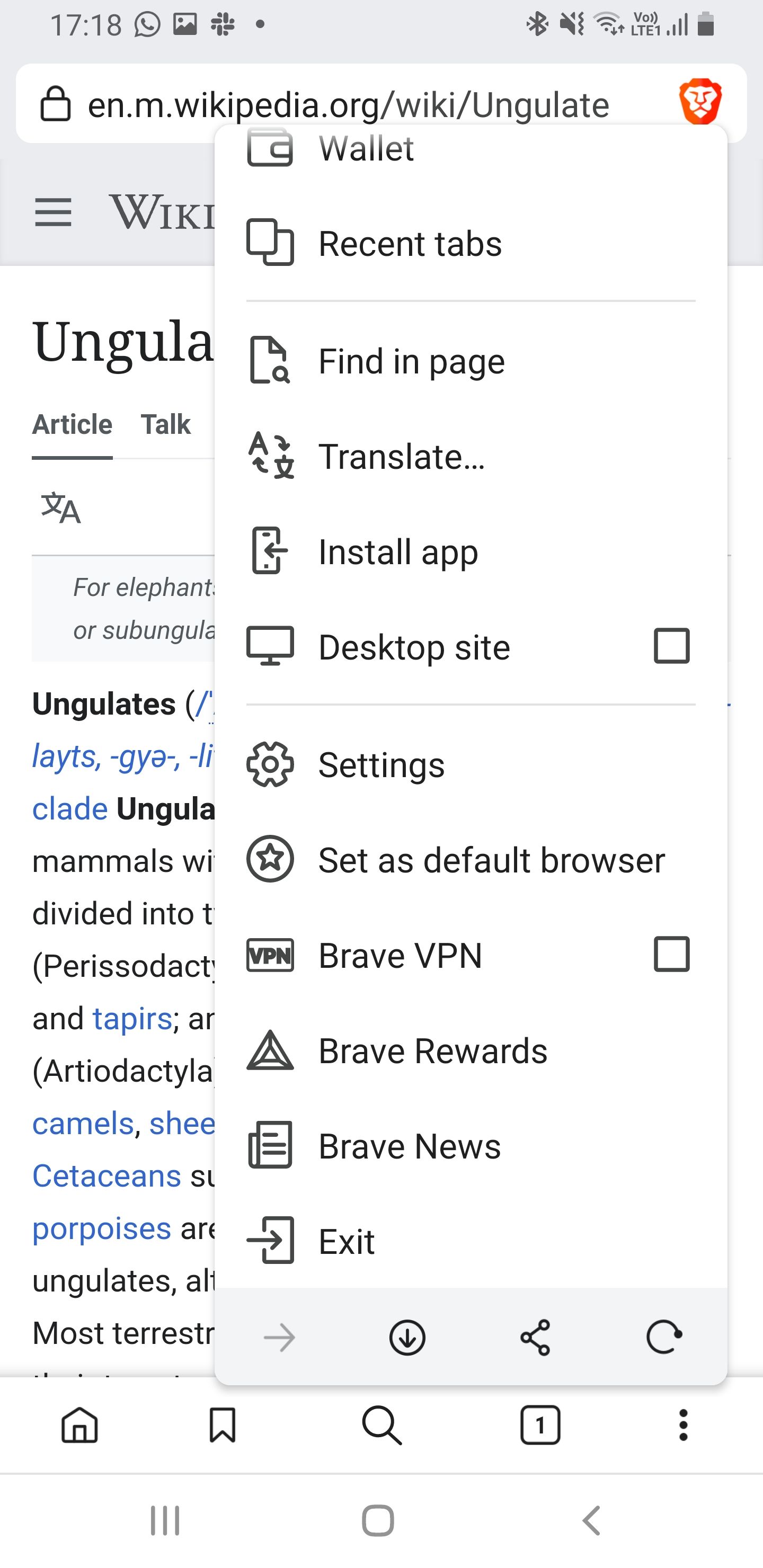
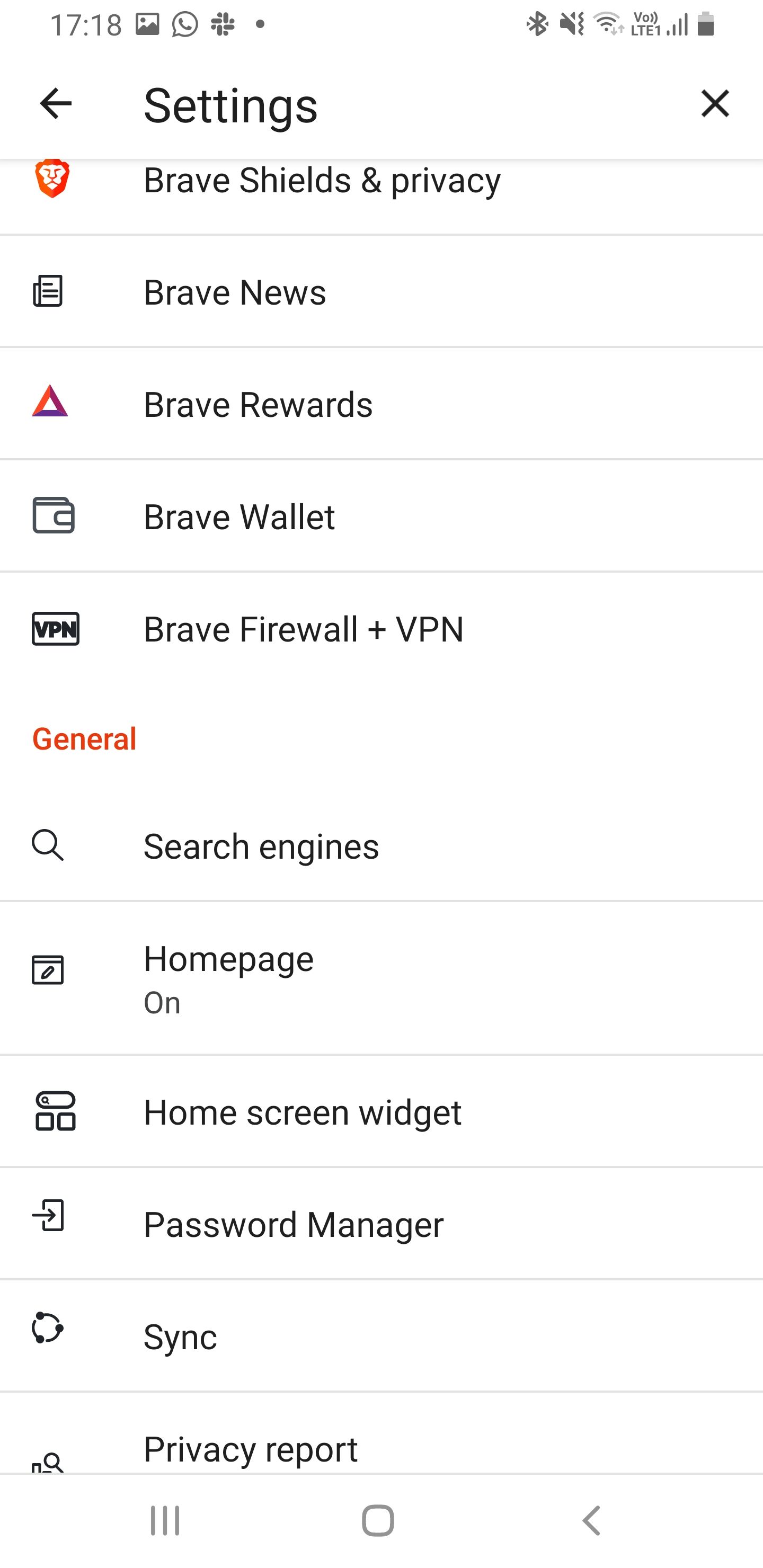
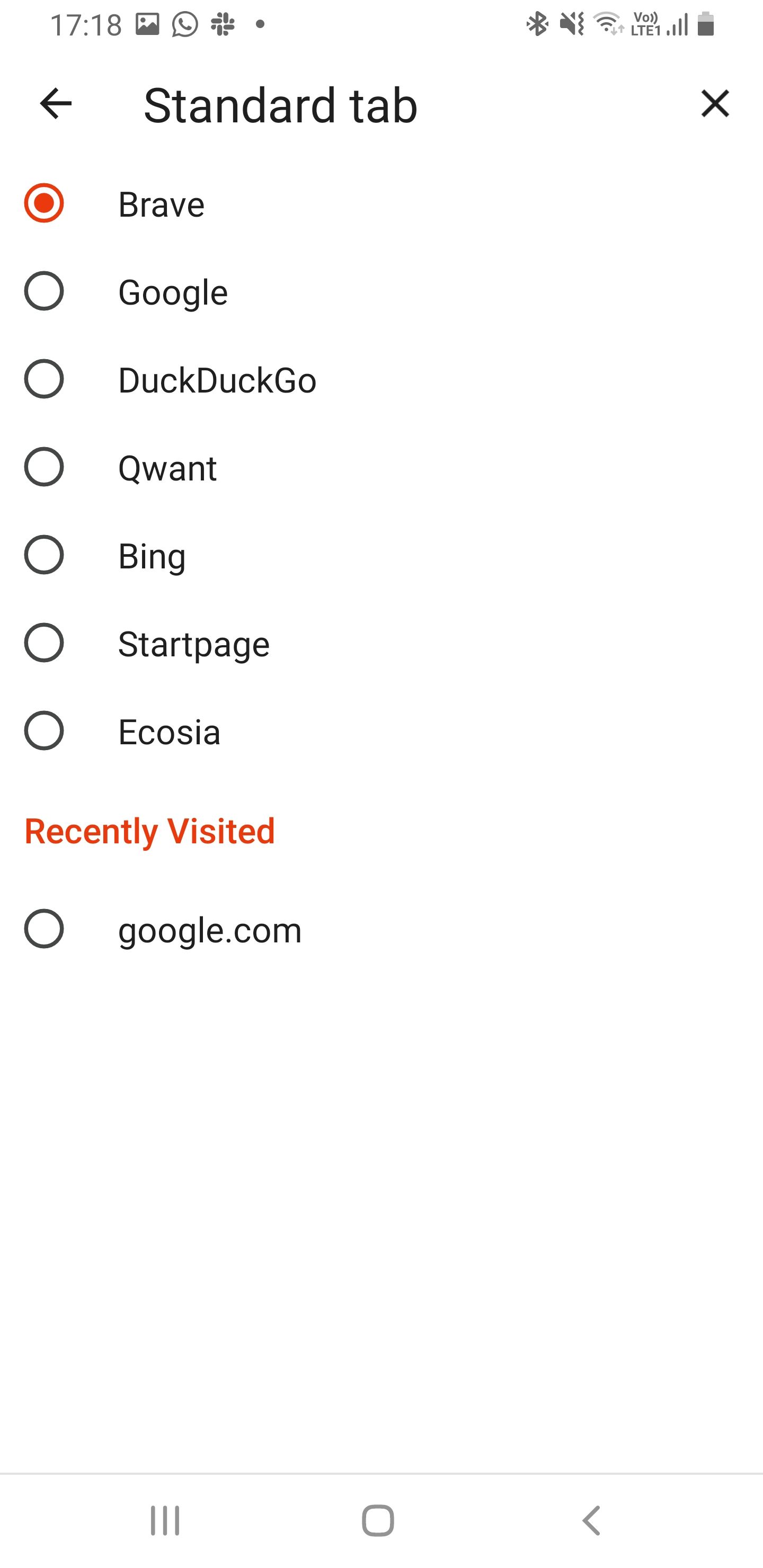
5. نحوه استفاده از موتور جستجوی پیش فرض متفاوت در مایکروسافت اج
موتور جستجوی پیشفرض Edge که از مایکروسافت است، Bing است. اگر میخواهید به جستجوی Google یا یک موتور جستجوی متمرکز بر حریم خصوصی مانند DuckDuckGo تغییر دهید، در اینجا نحوه انجام آن آمده است:
- Edge را اجرا کنید و روی نماد سه نقطه در مرکز نوار وظیفه ضربه بزنید.
- روی تنظیمات ضربه بزنید و به General بروید.
- برای دسترسی به گزینه های موجود، روی انتخاب موتور جستجو ضربه بزنید.
- موتور جستجویی را که می خواهید استفاده کنید از بین پنج گزینه انتخاب کنید: Bing، Yahoo، Google، Yandex و DuckDuckGo.
- برای شروع استفاده از موتور جستجوی انتخاب شده به برگه های مرورگر خود بازگردید.
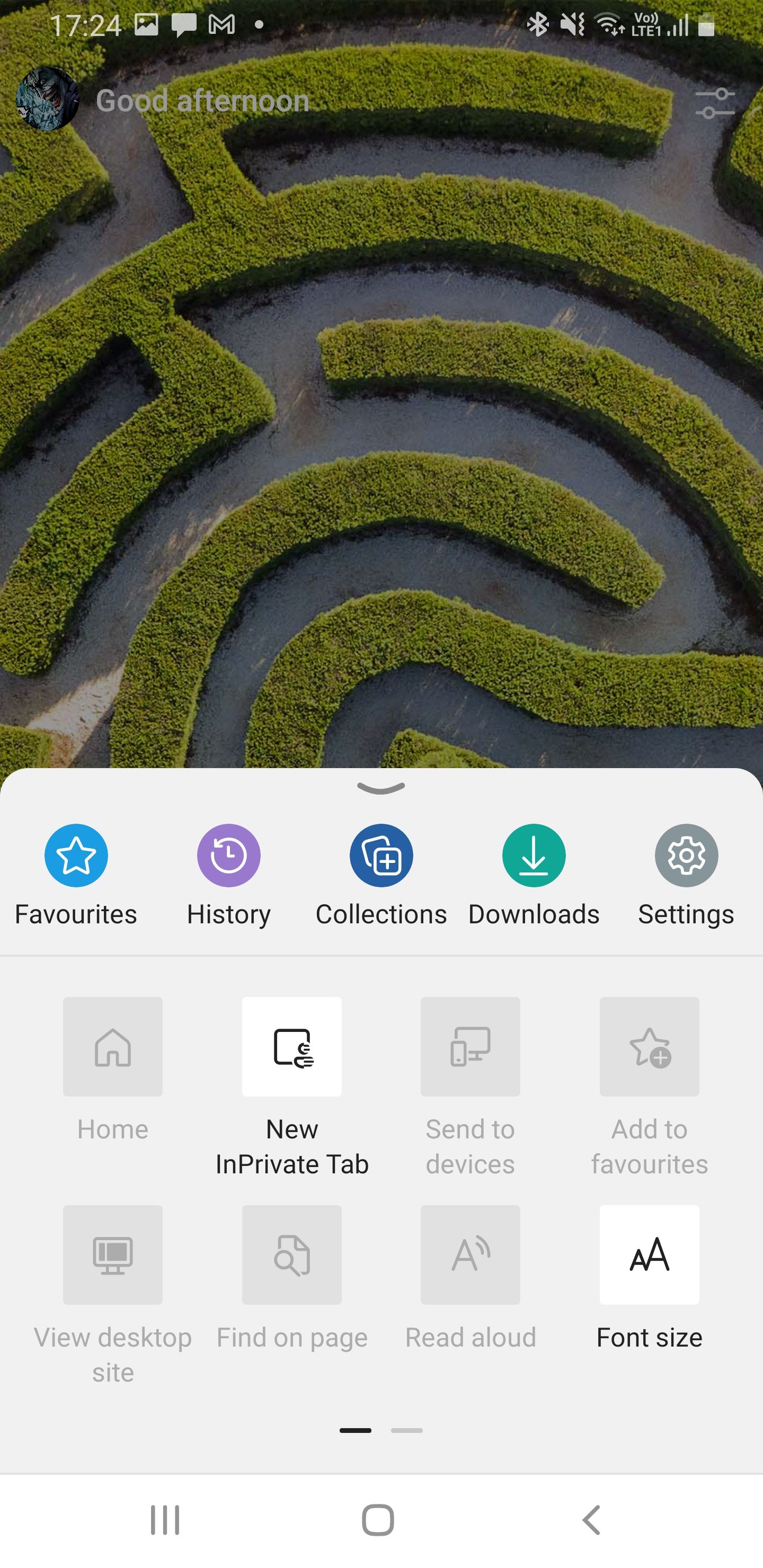
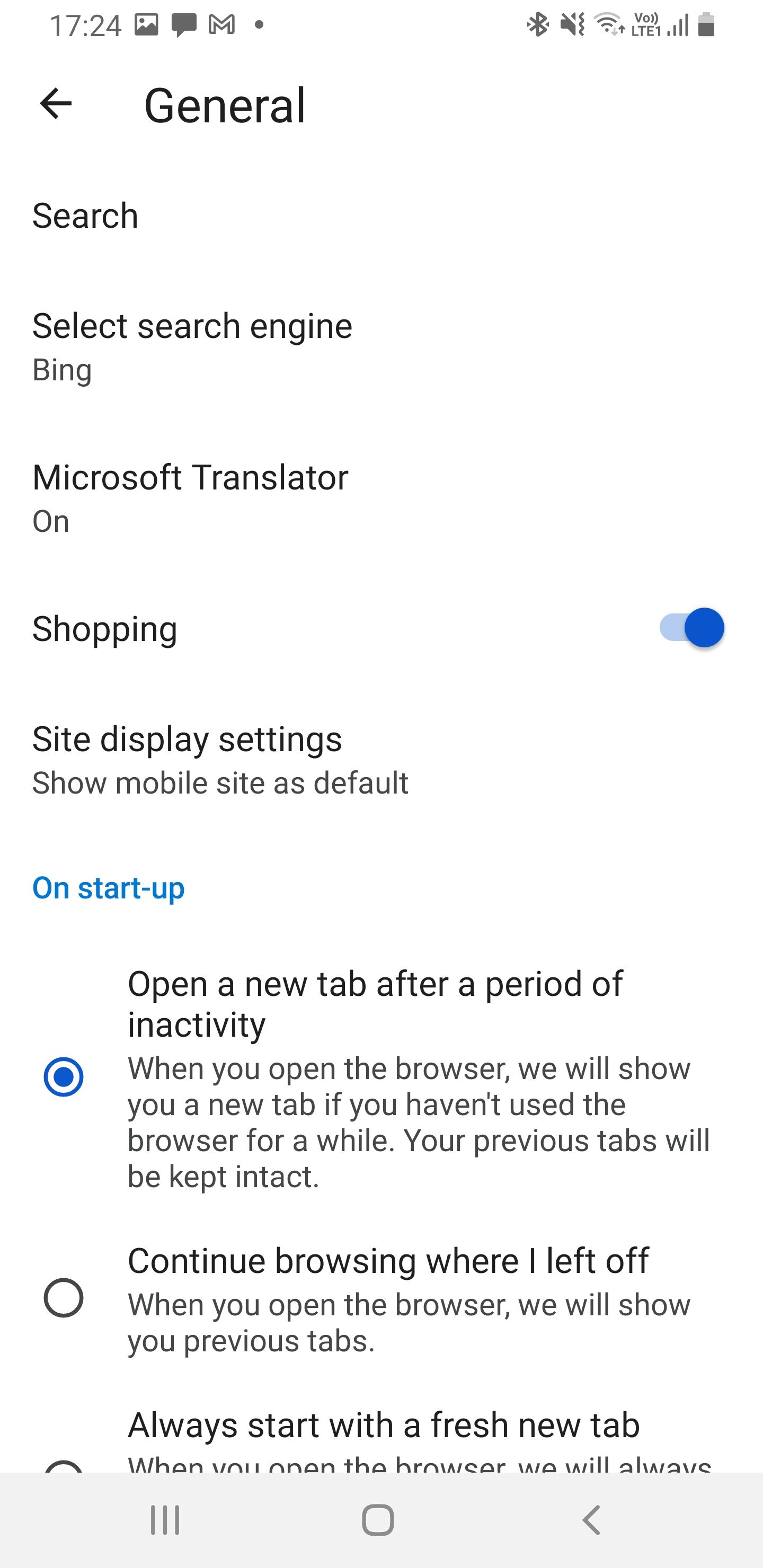

6. موتور جستجوی پیش فرض را در اپرا تغییر دهید
Opera با جستجوی گوگل به عنوان موتور جستجوی پیش فرض خود عرضه می شود. در صورت تمایل میتوانید موتور جستجوی پیشفرض را به یکی از گزینههای زیر که Opera ارائه میدهد تغییر دهید: Yahoo، Bing، DuckDuckGo، Ecosia، Startpage، Amazon، eBay یا Wikipedia. این مراحل را دنبال کنید:
- Opera را اجرا کنید و روی نماد Profile در نوار وظیفه ضربه بزنید.
- برای دسترسی به تنظیمات مرورگر، روی نماد تنظیمات ضربه بزنید.
- در بخش جستجو به موتورهای جستجوی پیش فرض بروید.
- یک موتور جستجوی متفاوت از گزینه های موجود انتخاب کنید.
- برای استفاده از تنظیمات جدید به صفحه اصلی یا برگه مرور خود برگردید.
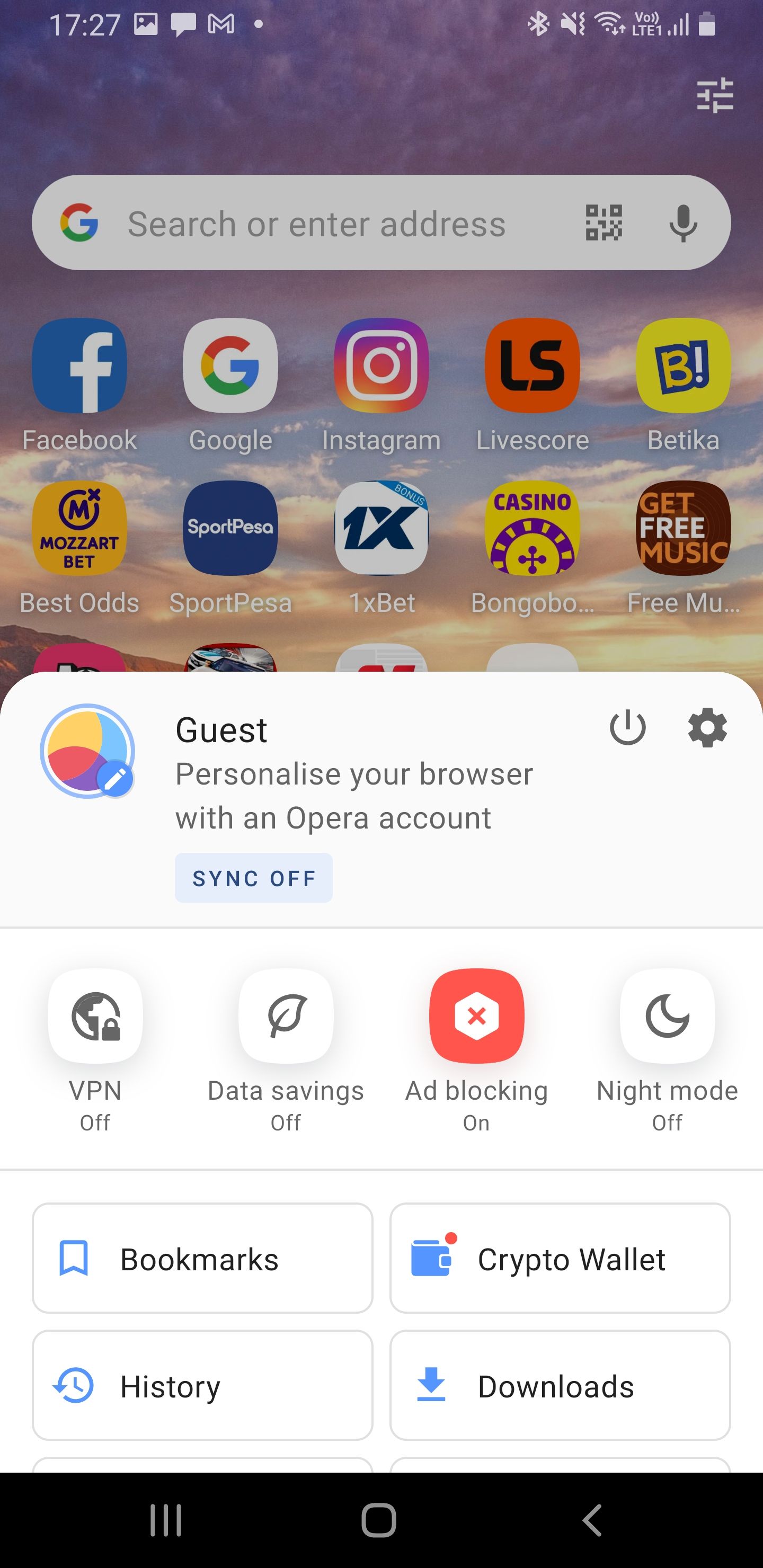
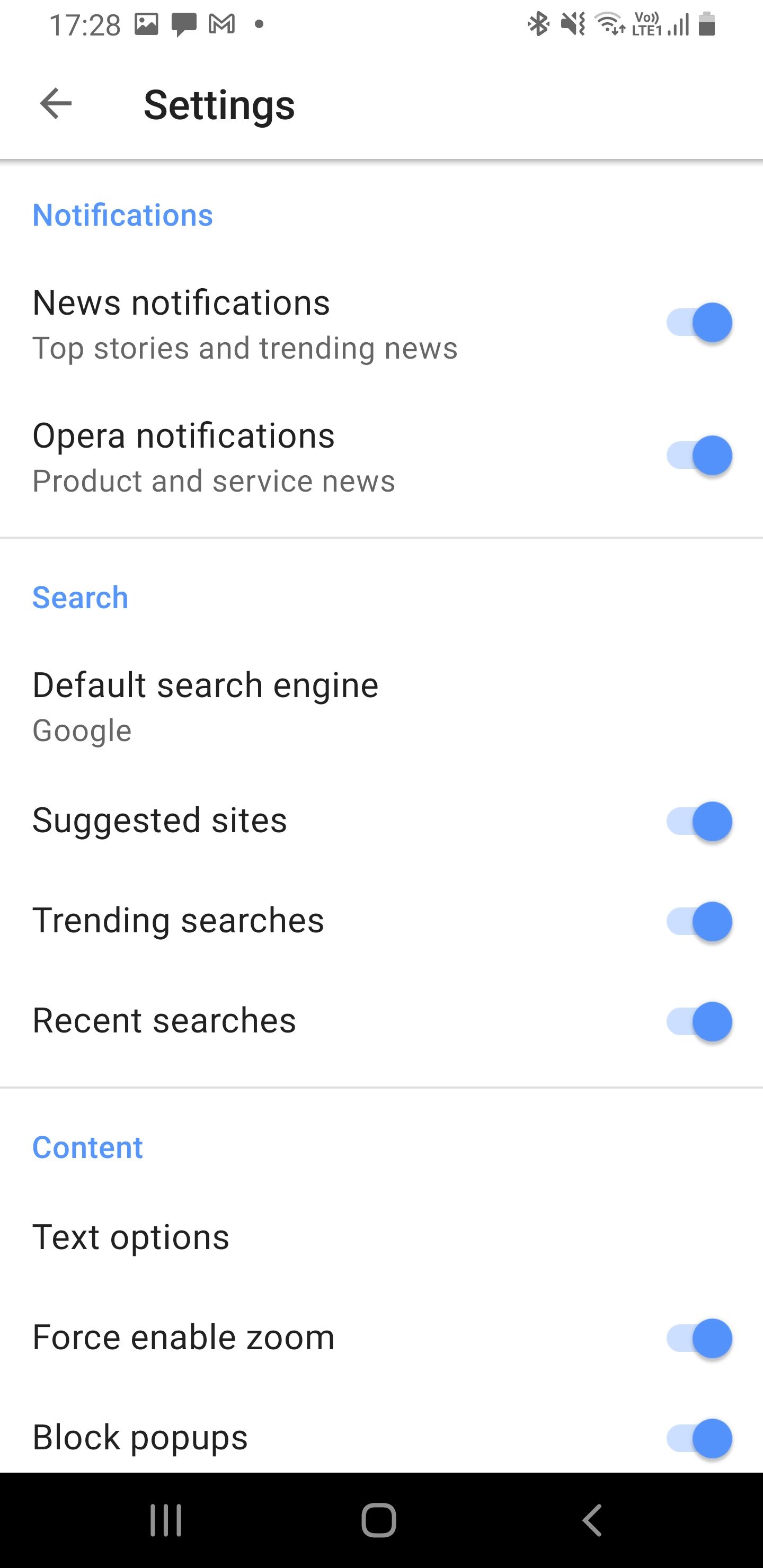
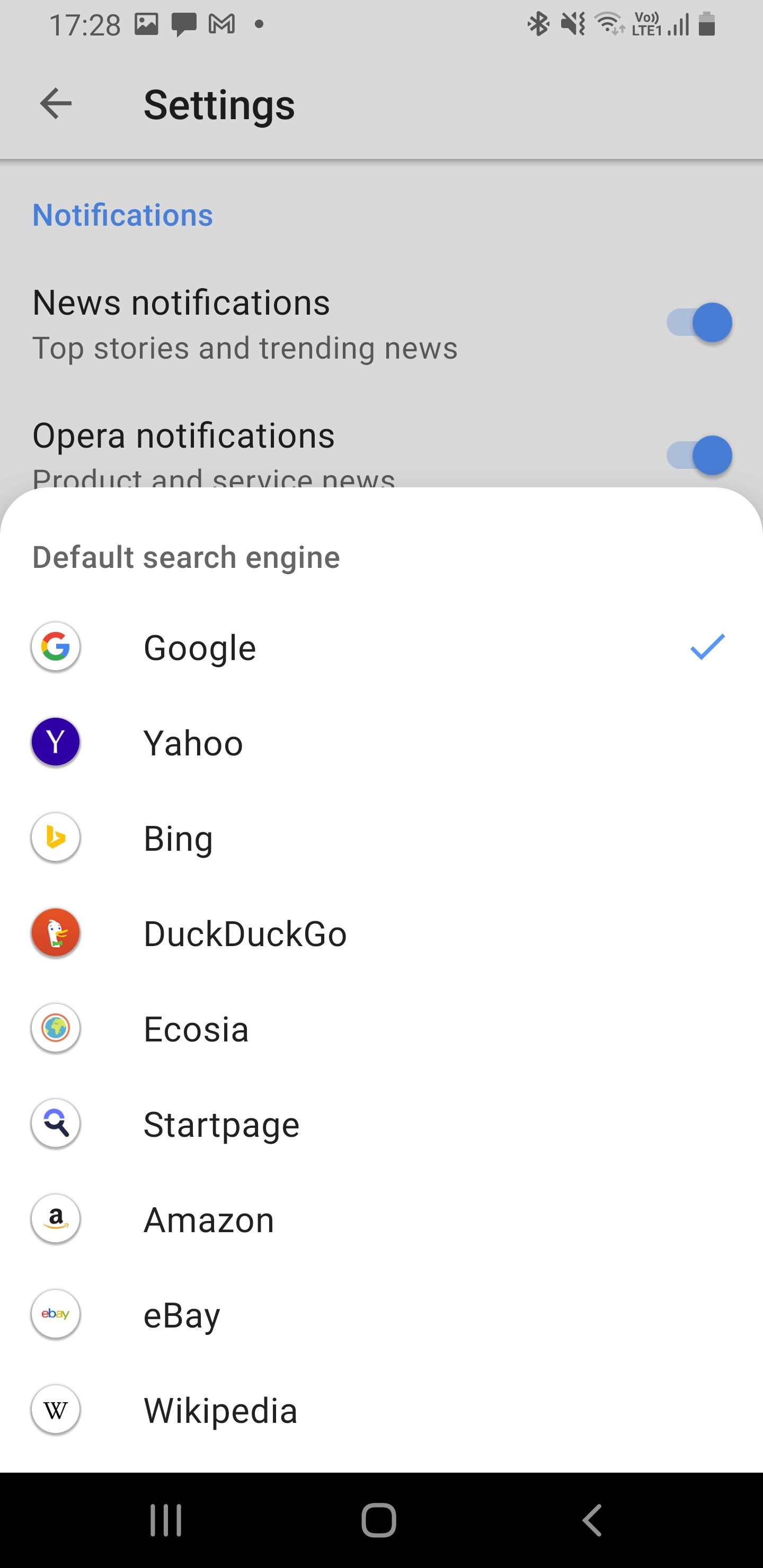
7. نحوه استفاده از موتور جستجوی متفاوت در Opera Mini
Opera Mini یک نسخه موبایل سبک از مرورگر اپرا است که اگر دستگاه شما مشکلی در شبکه یا عملکرد دارد می توانید از آن استفاده کنید. متأسفانه، شما باید با گوگل و ویکی پدیا به عنوان تنها گزینه های موتور جستجوی پیش فرض موجود در Opera Mini رقابت کنید. برای جابهجایی به ویکیپدیا، روی نماد موتور جستجو در سمت چپ نوار URL ضربه بزنید و Wikipedia را انتخاب کنید.
برای استفاده از هر موتور جستجوی دیگری، میتوانید آن را به صورت دستی در نوار URL وارد کنید یا آن را به شمارهگیری سریع Opera Mini در صفحه اصلی اضافه کنید.
برای انجام این:
- Opera Mini را اجرا کنید و روی نماد + در بخش شماره گیری سریع در صفحه اصلی مرورگر ضربه بزنید.
- URL موتور جستجوی دلخواه خود را وارد کنید تا هر زمان که Opera Mini را راه اندازی می کنید به آن دسترسی داشته باشید.
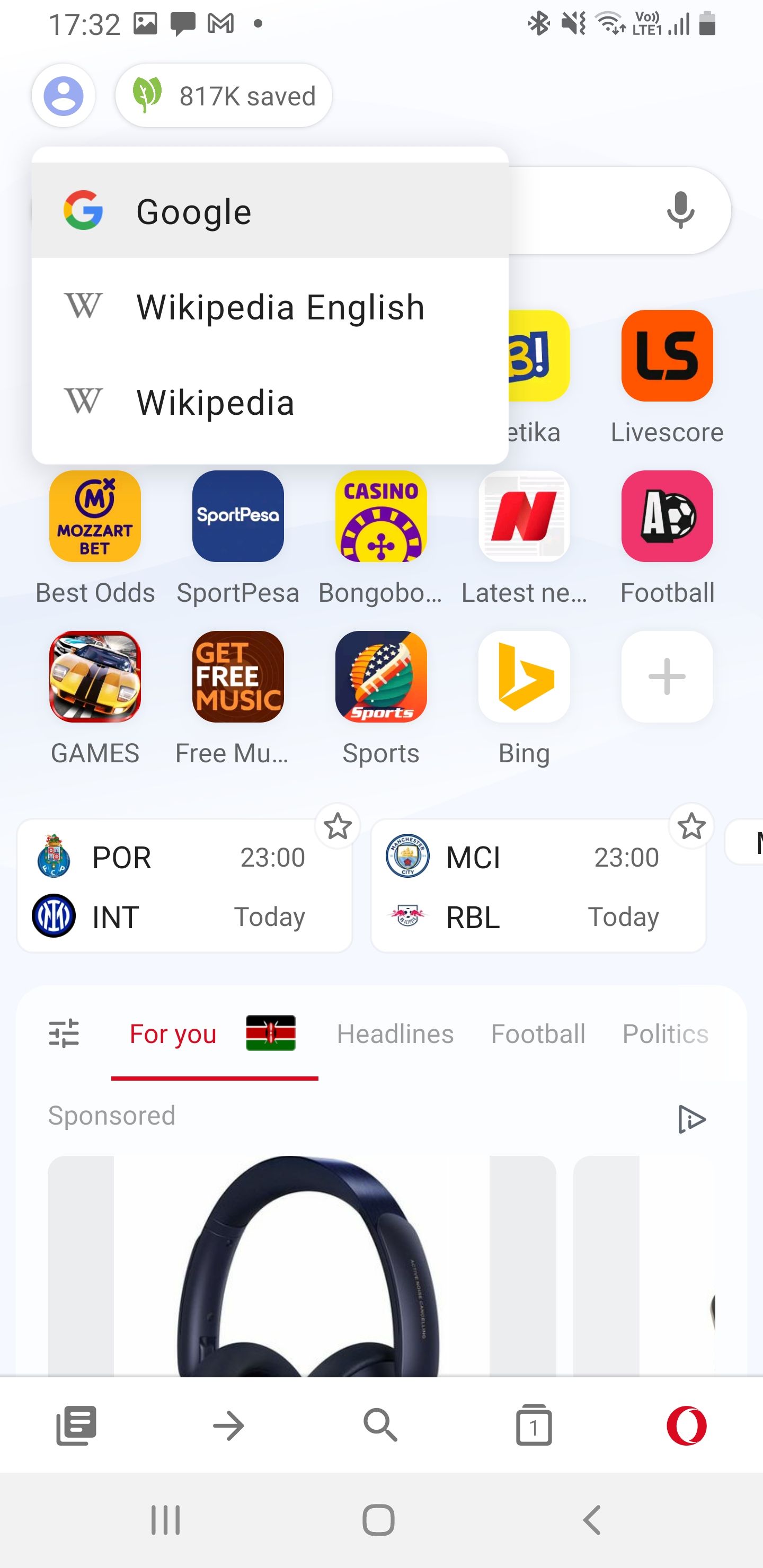
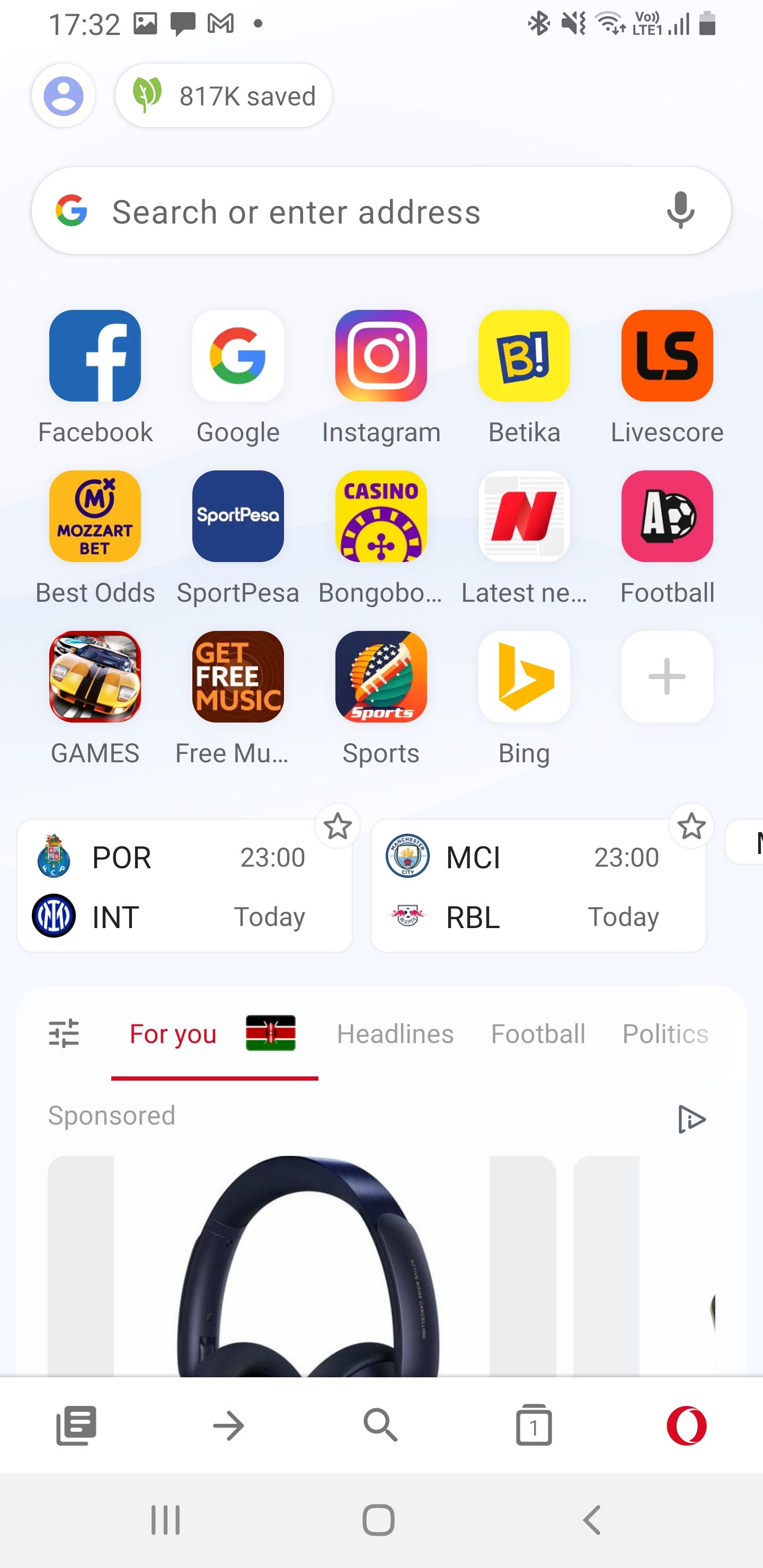
8. موتور جستجوی پیش فرض را در مرورگر UC تغییر دهید
مرورگر UC دارای هشت گزینه پیش فرض موتور جستجو است. جابجایی از یکی به دیگری آسان است:
- مرورگر UC را باز کنید و روی نوار URL در بالا ضربه بزنید.
- روی نماد موتور جستجو در سمت چپ نوار URL ضربه بزنید.
- مرورگر گزینه های موجود موتور جستجو را به شما ارائه می دهد: Google، MySearch، Yahoo، Wolfram، Bing، Wikipedia، DuckDuckGo، YouTube و Ask.
- موتور جستجوی دلخواه خود را انتخاب کنید و هر زمان که از مرورگر UC استفاده می کنید شروع به جستجو کنید.
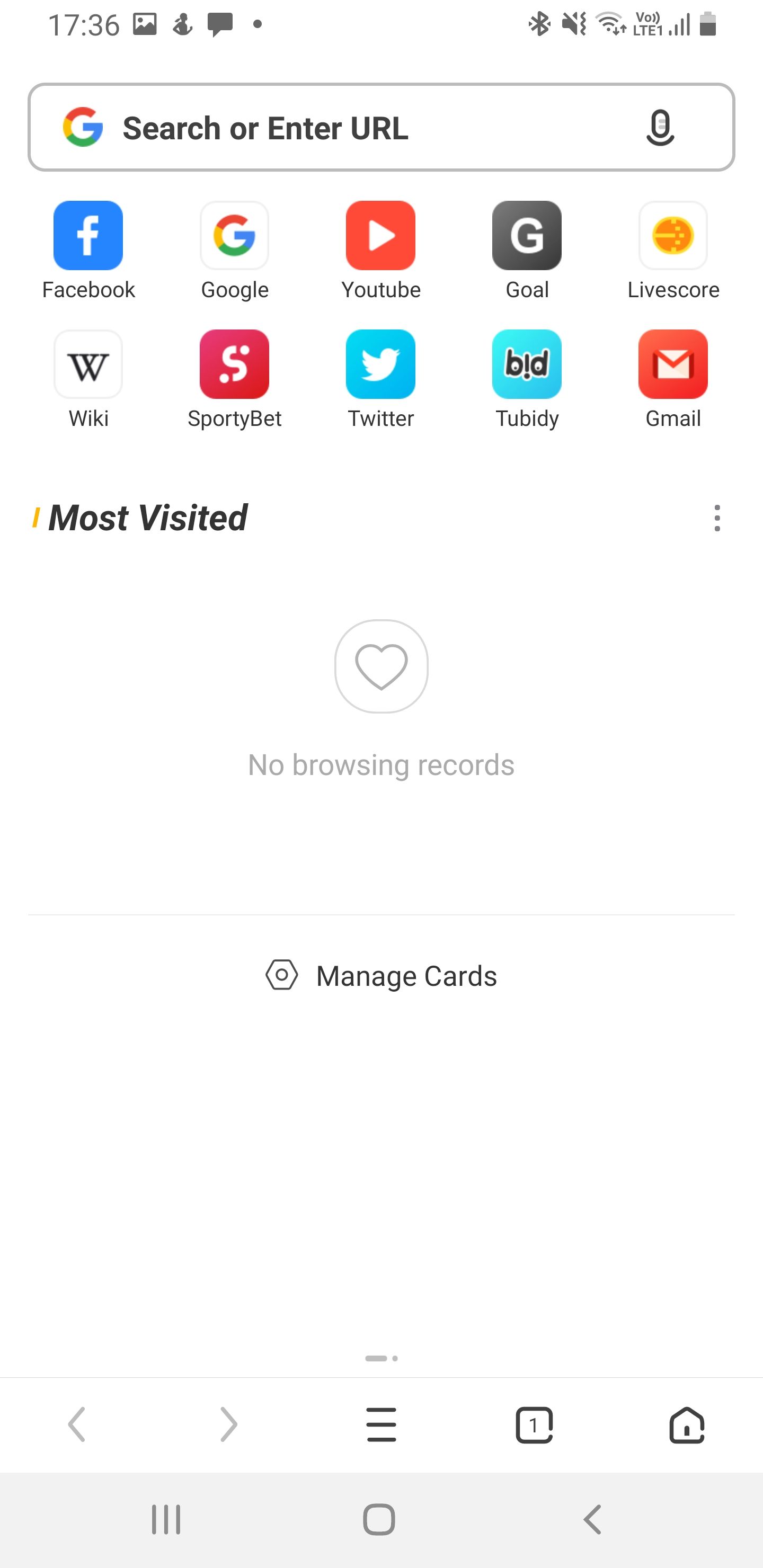
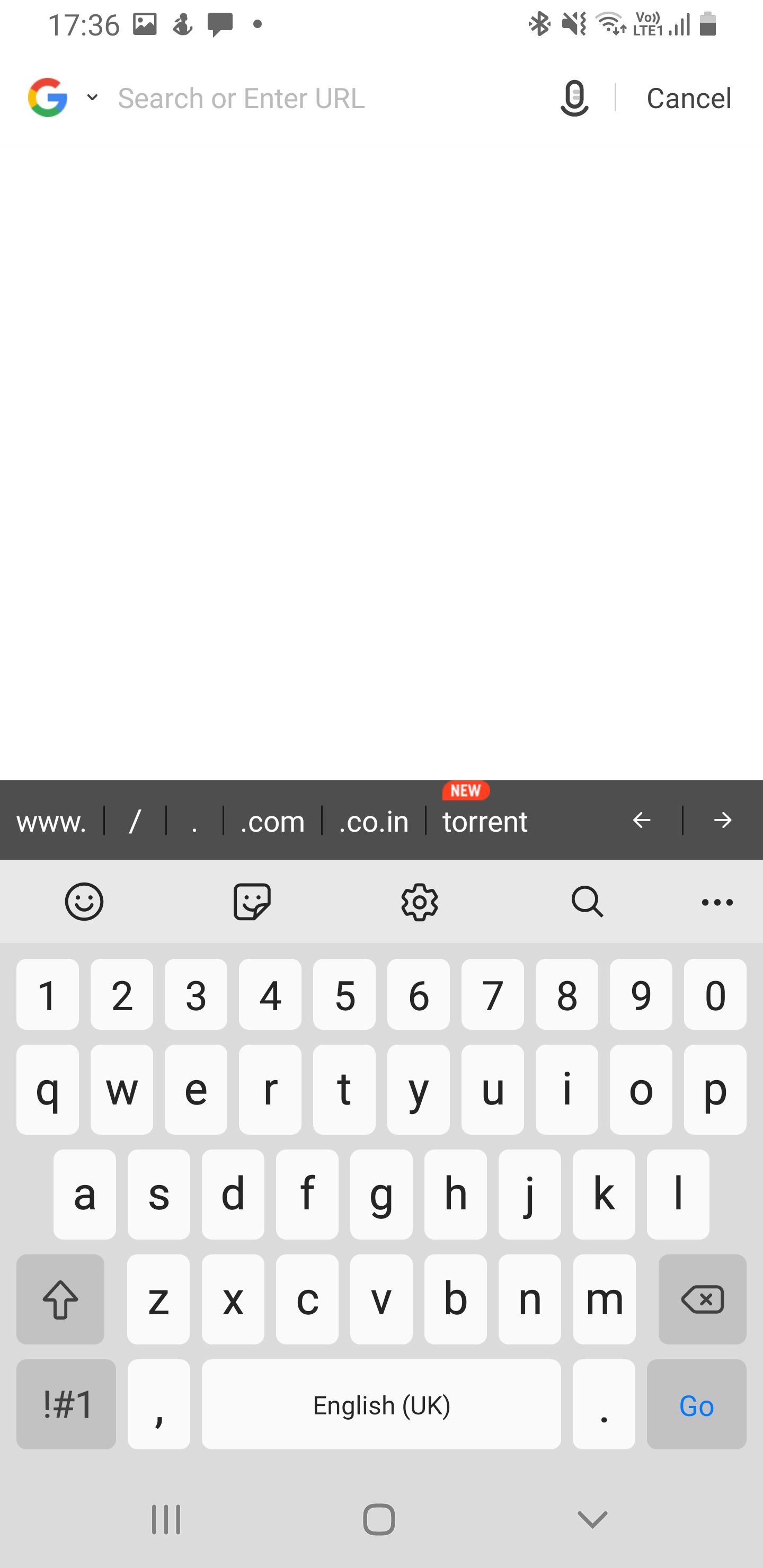
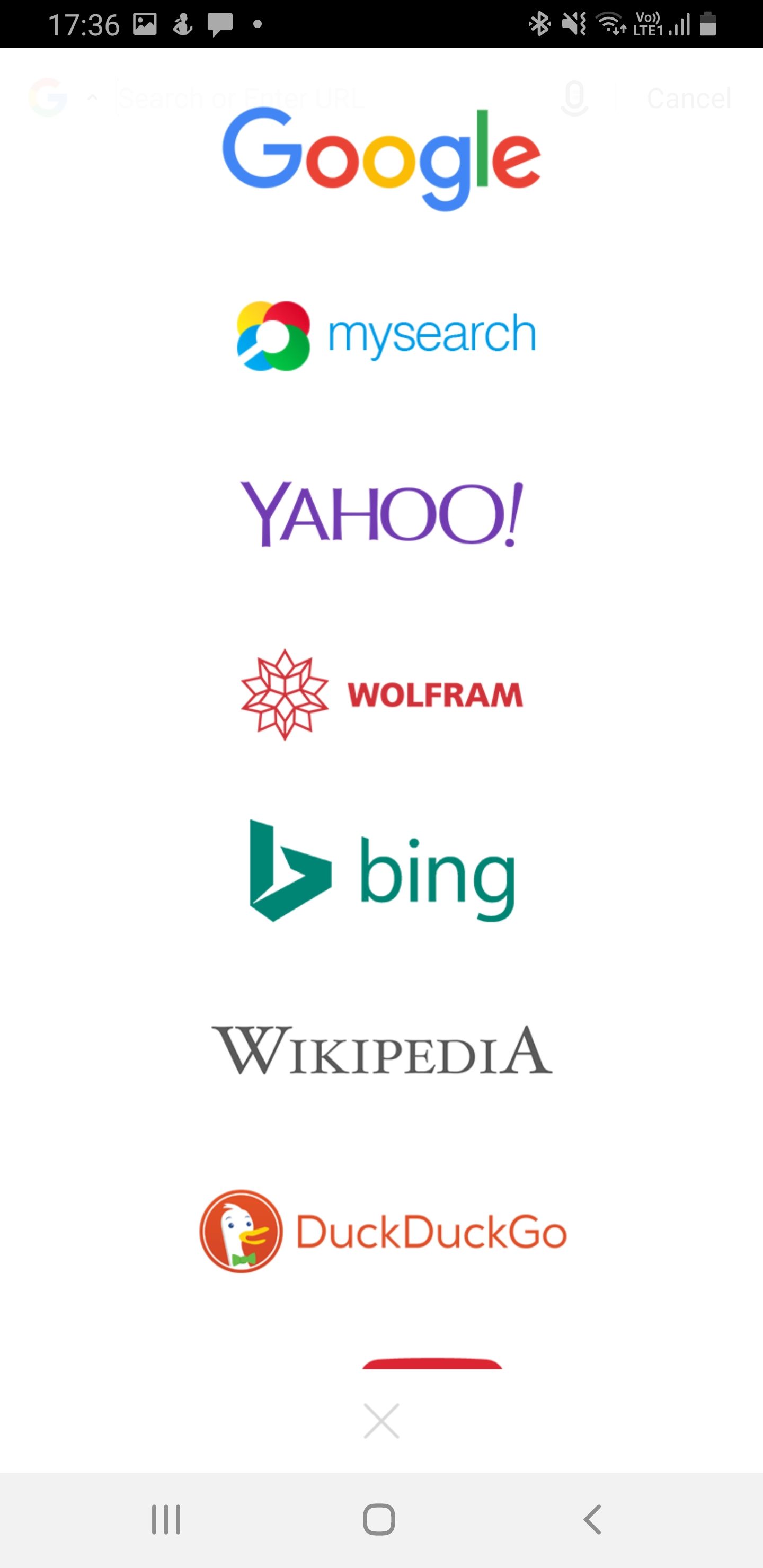
اینترنت را با موتور جستجوی مورد علاقه خود در اندروید کاوش کنید
اکثر مرورگرهای اندروید به شما امکان میدهند موتور جستجوی پیشفرض خود را تغییر دهید اما با گزینههای محدود. فایرفاکس بهترین در این بخش خواهد بود زیرا به شما امکان می دهد در صورت عدم دسترسی به گزینه های ارائه شده، موتور جستجوی سفارشی خود را وارد کنید. اینترنت سامسونگ پیش فرض ترین گزینه های موتور جستجو را دارد.
برخی از مرورگرهای تخصصی مانند DuckDuckGo محبوب با تمرکز بر حریم خصوصی شما را به یک موتور جستجو محدود می کنند. در این مورد، فقط در صورتی می توانید از موتور جستجوی اختصاصی DuckDuckGo استفاده کنید که مرورگر اصلی شما باشد.